Запишете и направете снимка на екрана на своя телефон Galaxy
Можете лесно да запишете и направите снимка на екрана на своето устройство Galaxy. Новите функции Екранен рекордер и Снимки на екрана се предлагат на устройства Galaxy с версия One UI 2 или по-нова.
Преди да се опитате да изпълните препоръките по-долу не забравяйте да проверите дали софтуерът и свързаните приложения на устройството са актуализирани до най-новата версия. Проверете стъпките по-долу, за да видите как да актуализирате софтуера на мобилното си устройство.
Стъпка 1. Отидете в Настройки > Актуализация на софтуера.
Стъпка 2. Натиснете върху Изтегляне и инсталиране.
Стъпка 3. Следвайте указанията на екрана.
Заснемете забавни миймове, запишете невероятната си игра, направете видеоклип с реакцията си или покажете на половинката си как да направи нещо на устройство си. Вижте как да използвате функциите Екранен рекордер и Снимки на екрана на вашето устройство.
Как да запиша екрана
Запишете екрана докато използвате устройството си. Можете да започнете да записвате екрана като натиснете иконата Екранен рекордер на Панела за бърз достъп. Можете да видите видеоклипа в Галерия.
Стъпка 1. Отворете Панела за бързи настройки като плъзнете отгоре надолу на екрана. След това натиснете върху Екранен рекордер, за да го включите.
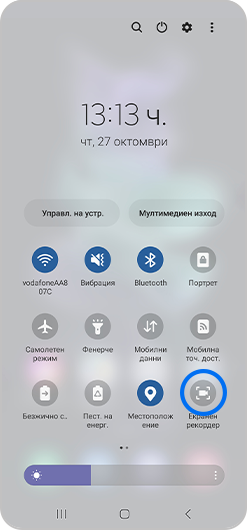
Стъпка 2. Изберете опцията Настройки на звука и натиснете върху Започни запис. Записът започва след края на обратното броене.
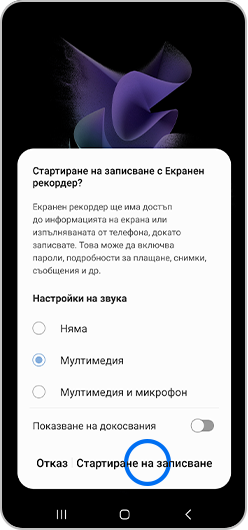
Стъпка 3. Контролният панел на екранния рекордер ще се появи в горния десен ъгъл на екрана.
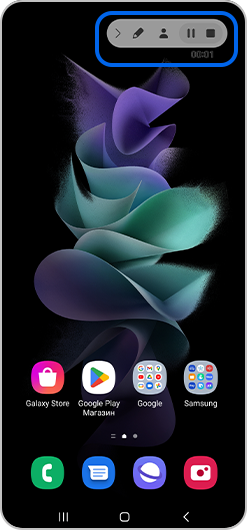
- За да пишете или рисувате върху екрана, натиснете върху иконата Молив.
- За да запишете екрана с видео овърлей на вас самите, натиснете върху иконата Човек.
Ако не можете да намерите екранния рекордер на панела за бърз достъп, следвайте стъпките по-долу, за да го добавите към панела за бърз достъп.
Стъпка 1. От Панела за бърз достъп натиснете върху Още (трите точки, разположени вертикално) и изберете Редактиране на бутони. Или плъзнете наляво и натиснете върху иконата Плюс.
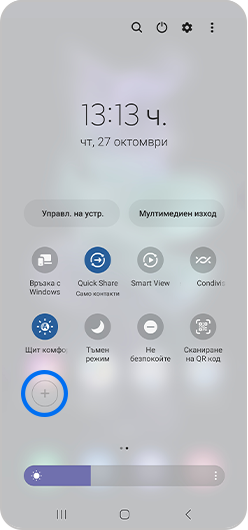
Стъпка 2. Потърсете екранния рекордер в раздел Налични бутони и след това натиснете и задръжте върху екранния рекордер, за да го преместите.
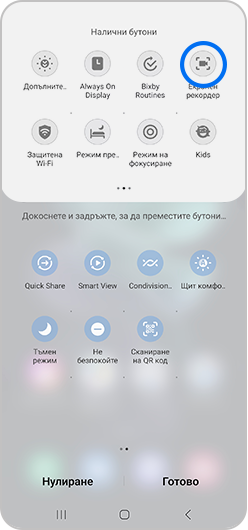
Стъпка 3. Плъзнете и пуснете екранния рекордер в панела за бърз достъп и натиснете върху Готово. Вече можете да намерите екранния рекордер в панела за бърз достъп.

Стъпка 4. Вече можете да намерите екранния рекордер в панела за бърз достъп.
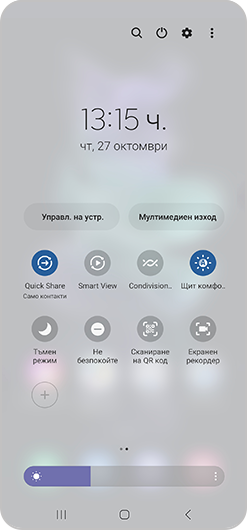
Забележка: Някои приложения може да блокират функцията Екранен рекордер заради ограничения в авторските права.
Направете снимка на екрана докато използвате устройството и пишете или рисувайте върху екрана, изрязвайте или споделяйте заснетия екран. Сега можете да направите снимка на текущия екран и зоната за превъртане. Можете да видите снимките на екрана в Галерията.
Натиснете едновременно страничния бутон и бутона за намаляване на звука, за да направите снимка на екрана. След като направите снимка на екрана, използвайте следните опции от лентата с инструментите в долната част на екрана:

- Направете снимка на текущото и скритото съдържание на дълга страница като например уебстраница. Когато натиснете иконата, екранът автоматично ще превърти надолу и ще бъде заснето.
- Пишете или рисувайте върху снимките на екрана или изрежете част от тях. Можете да видите изрязаното изображение в Галерията.
- Добавяйте етикети към снимките на екрана.
- Споделяйте снимките на екрана с другите.

Забележка: Някои приложения може да блокират функцията Снимка на екрана заради ограничения в авторските права.
Можете да зададете опциите за снимка на екрана като Лента с инструменти за снимки на екрана и Формат на снимките на екрана. За екранния рекордер можете да настроите Звук и качество на видеоклиповете и Размер на селфи видеоклиповете. По-долу можете да намерите стъпките, с които да смените настройките на снимките на екрана и екранния рекордер.
Стъпка 1. Отворете Настройки.
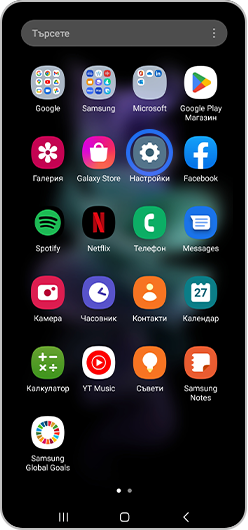
Стъпка 2. Изберете Разширени функции.
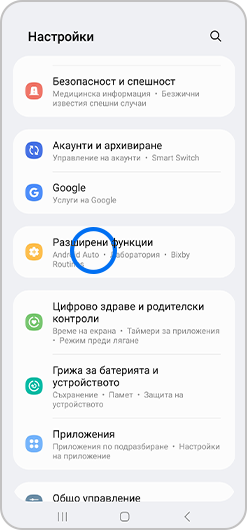
Стъпка 3. Изберете Снимки на екрана и екранен рекордер.
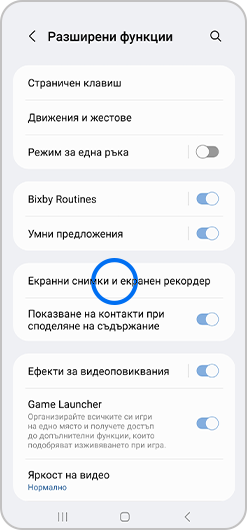
Стъпка 4. Управлявайте всяка опция в зависимост от нуждите си.
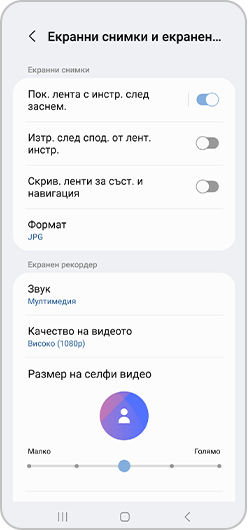
Забележка: Снимките на екрана на устройството и менюто могат да се различават в зависимост от модела на устройството и версията на софтуера.
Ако се сблъсквате с необичайно поведение от мобилните телефони, таблети или преносими устройства от Samsung, можете да ни изпратите запитване в приложението Samsung Members.
Това ще ни позволи да разгледаме по-отблизо какво се случва. Данните са анонимизирани и се съхраняват само за срока на проверката. Научете повече за изпращането на съобщения за грешка чрез връзката „Как да използвам приложението Samsung Members“.
Благодарим Ви за обратната връзка
Моля отговорете на всички въпроси.